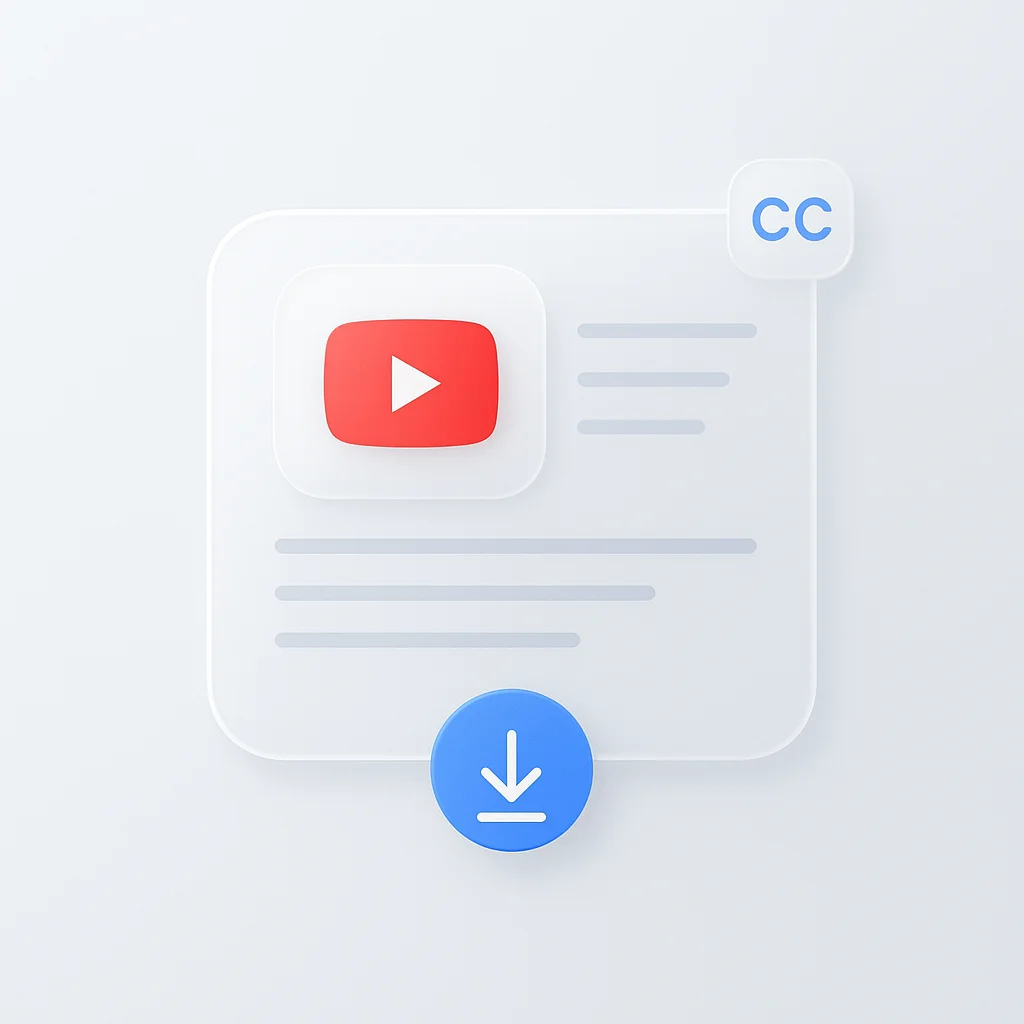YouTubeビデオを文字起こししたいですか?正確かつ迅速に行いたいですか?それなら、ここはぴったりの場所です。この包括的なガイドでは、強力なツールを使ってYouTubeビデオを文字起こしする方法を詳しく解説します。特に、ScreenAppの優れた文字起こし機能に焦点を当てています。
コンテンツクリエイター、学生、プロフェッショナルなど、YouTubeビデオコンテンツの文字起こし方法を学ぶことで、時間を節約し、コンテンツ戦略に新たな可能性を開くことができます。
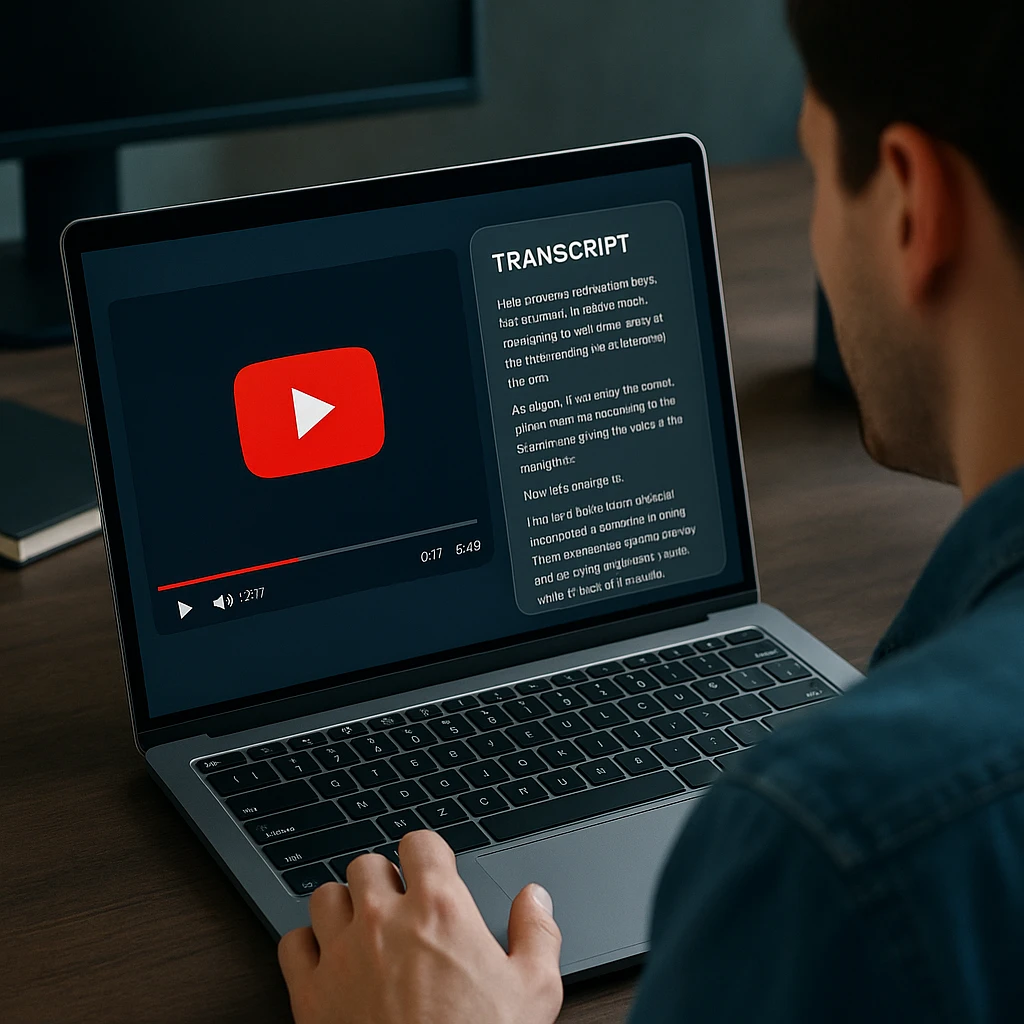
YouTubeビデオを文字起こしする理由
手順に入る前に、YouTubeの文字起こしがなぜ重要なのかを理解しましょう。
- アクセシビリティ: 聴覚障害のある視聴者にもコンテンツを利用できるようにする
- SEO効果: 文字起こしは、ビデオの発見可能性を高める検索可能なテキストを提供します
- コンテンツの再利用: ビデオコンテンツをブログ記事、記事、ソーシャルメディアコンテンツに変換する
- 学習と研究: 教育ビデオや講義から重要な情報を抽出する
- 法的文書: インタビューや証言の正確な記録を作成する
YouTubeビデオを文字起こしする方法:ステップバイステップガイド
方法1:ScreenAppの使用(推奨)
ScreenAppは、YouTubeビデオを文字起こしする最も正確でユーザーフレンドリーな方法を提供します。手順は次のとおりです。
ステップ1:ScreenAppのYouTube文字起こしツールにアクセスする
- ScreenAppのYouTube文字起こしジェネレーターにアクセスします
- 無料アカウントにサインアップします(クレジットカードは不要)
- 文字起こしダッシュボードに移動します
代替方法: ScreenAppのChrome拡張機能を使用すると、YouTubeページでワンクリックで文字起こしを直接行うことができます。また、オンライン文字起こしジェネレーターを試して、一括処理を行うこともできます。
ステップ2:YouTubeビデオのURLを取得する
- 文字起こししたいYouTubeビデオを開きます
- ブラウザのアドレスバーからビデオのURLをコピーします
- または、「共有」→「リンクをコピー」をクリックします
ステップ3:文字起こしを生成する
- YouTubeのURLをScreenAppのコンバーターに貼り付けます
- 優先する言語を選択します(40以上の言語をサポート)
- 出力形式を選択します(TXT、PDF、DOCX、またはSRT)
- 「文字起こしを生成」をクリックします
ステップ4:確認してダウンロードする
- 処理に2〜3分待ちます(ビデオの長さによって異なります)
- 文字起こしの精度を確認します
- 内蔵エディターを使用して必要な編集を行います
- フォーマットされた文字起こしをダウンロードします
プロのヒント: ScreenAppのAIは、オーディオの状態が悪い場合、複数の話者がいる場合、専門用語がある場合でも、99%の精度を実現します。
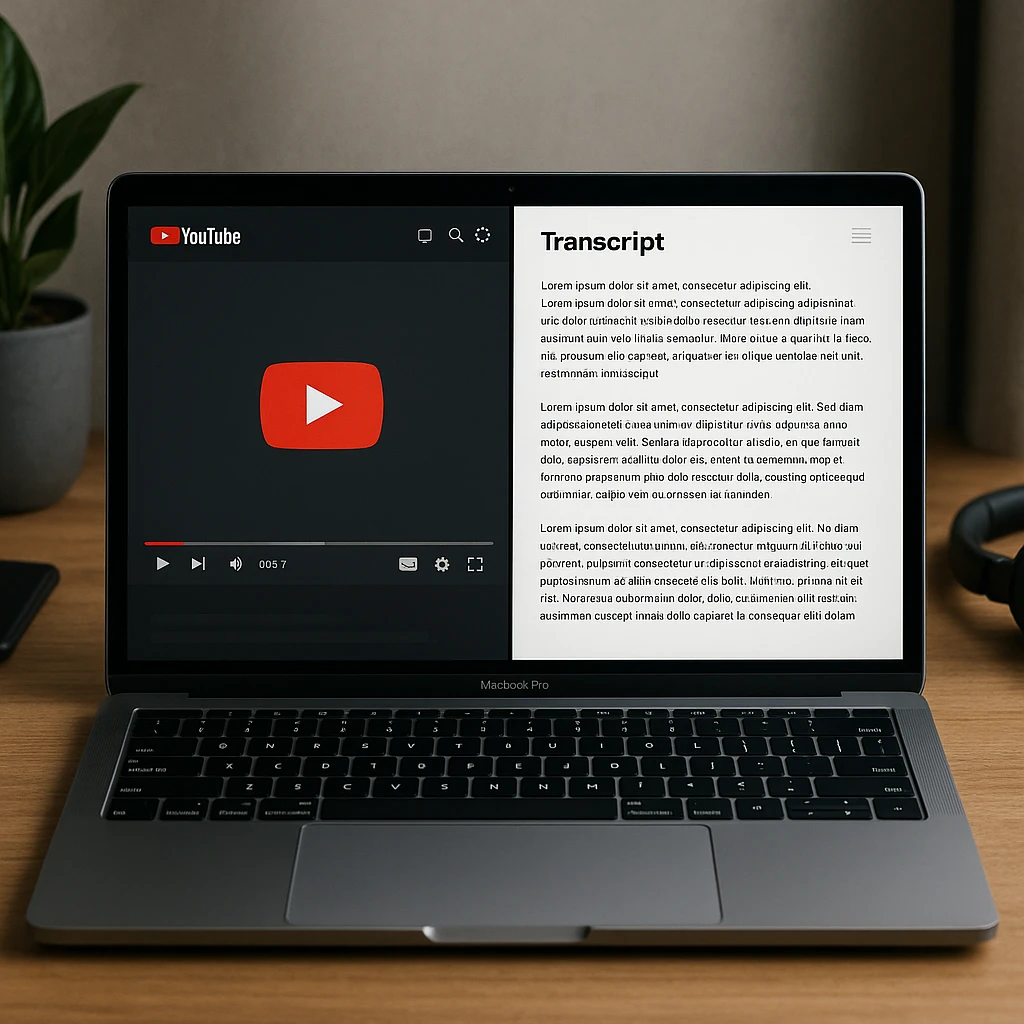
方法2:YouTubeの組み込みキャプションの使用(制限あり)
YouTubeの自動キャプションは無料ですが、いくつかの大きな制限があります。
YouTubeキャプションへのアクセス方法:
- YouTubeビデオを開きます
- ビデオの下にある3つのドット(⋯)をクリックします
- 「文字起こしを開く」を選択します
- 自動生成されたテキストをコピーします
YouTubeキャプションの制限事項:
- 精度が低い(複雑なコンテンツの場合、多くの場合60〜70%)
- 話者の識別がない
- 句読点が不統一
- 書式設定オプションがない
- 多くのビデオで利用できない
方法3:手動による文字起こし(時間がかかる)
完全に制御するには、手動でYouTubeビデオを文字起こしできます。
- ビデオを短いセグメントで再生します
- 聞いた内容を入力するために頻繁に一時停止します
- キーボードショートカットを使用します(スペースバーで一時停止/再生)
- 精度を高めるためにセクションを巻き戻します
現実の確認: 手動による文字起こしには、1時間のビデオコンテンツごとに4〜6時間かかります。
方法4:ブラウザ拡張機能の使用
YouTubeビデオを頻繁に文字起こしするユーザーにとって、ブラウザ拡張機能は便利です。
- ScreenApp Chrome拡張機能: YouTube to Text拡張機能をインストールします
- ワンクリック文字起こし: YouTubeビデオを見ながら拡張機能アイコンをクリックします
- 即時結果: YouTubeページを離れることなく文字起こしを取得します
- エクスポートオプション: ブラウザから直接、複数の形式で文字起こしを保存します
方法5:文字起こしソフトウェアの使用
プロフェッショナルなワークフローの場合、専用の文字起こしソフトウェアは高度な機能を提供します。
- バッチ処理: 複数のビデオを同時に文字起こしします
- カスタム語彙: 業界固有の用語を追加して、精度を高めます
- チームコラボレーション: 同僚と文字起こしを共有および編集します
- API統合: 文字起こしワークフローを自動化します
ScreenAppと代替のYouTube文字起こしサービスの比較
ScreenApp vs. Tactiq
| 機能 | ScreenApp | Tactiq |
|---|---|---|
| 精度 | 99% | 85% |
| YouTubeサポート | ✅ 直接URL入力 | ❌ 会議統合が必要 |
| 無料時間 | 30分/月 | 10文字起こし/月 |
| 言語 | 40+ | 35+ |
| 話者ID | ✅ 高度 | ✅ 基本 |
| エクスポートオプション | PDF, TXT, DOCX, SRT | 限られた形式 |
勝者: ScreenAppは、優れた精度と直接的なYouTubeサポートを提供します。
ScreenApp vs. Notta
| 機能 | ScreenApp | Notta |
|---|---|---|
| 処理速度 | 2-3分 | 5-10分 |
| 精度 | 99% | 90% |
| ファイルサイズ制限 | 2GB | 200MB |
| バッチ処理 | ✅ | ❌ |
| APIアクセス | ✅ | ❌ |
勝者: ScreenAppは、より高速な処理とより高い精度を提供します。
ScreenApp vs. YouTube自動キャプション
| 機能 | ScreenApp | YouTubeキャプション |
|---|---|---|
| 精度 | 99% | 60-70% |
| 書式設定 | プロフェッショナル | 低い |
| 句読点 | ✅ 正しい | ❌ 不統一 |
| 話者ラベル | ✅ | ❌ |
| ダウンロード可能 | 複数の形式 | コピー&ペーストのみ |
| 編集ツール | ✅ 内蔵エディター | ❌ |
勝者: ScreenAppは、YouTubeの組み込みキャプションよりも大幅に優れています。
YouTubeビデオの文字起こしのための高度なヒント
文字起こし前にオーディオ品質を最適化する
- クリアなオーディオのビデオを選択する - BGMやノイズは避ける
- スピーカーの話し方が速すぎる場合は再生速度を調整する
- レビュー中に微妙なディテールをキャッチするためにヘッドホンを使用する
最大限の価値を得るために文字起こしを編集する
- 話者ラベルを追加する(話者1、話者2、または実際の名前)
- 長いコンテンツの場合はタイムスタンプを含める
- 読みやすさのためにヘッダーと箇条書きで書式設定する
- プロフェッショナルなプレゼンテーションのためにフィラーワード(ええと、ああ、みたいな)を削除する
- ビデオ検索機能を使用して、特定のコンテンツをすばやく見つけて参照する
- ナビゲーションを改善するために、長いビデオにチャプターマーカーを作成する
YouTubeの文字起こしを再利用する
YouTubeビデオを文字起こししたら、その価値を最大化します。
- ブログ記事: 文字起こしを詳細な記事に変換する
- ソーシャルメディア: 投稿用に引用可能なスニペットを抽出する
- メールニュースレター: 重要なインサイトを購読者と共有する
- 学習ガイド: 構造化された学習資料を作成する
- SEOコンテンツ: 文字起こしを使用してウェブサイトの検索ランキングを向上させる
YouTube文字起こしのベストプラクティス
コンテンツクリエイターの場合:
- アクセシブルなコンテンツを作成するために自分のビデオを文字起こしする
- ウェブサイトに含めることでSEO最適化のために文字起こしを使用する
- 文字起こしのハイライトからビデオの説明を作成する
- 複数の言語で字幕を生成する
学生と研究者の場合:
- より良いノートをとるために教育コンテンツを文字起こしする
- 引用のために正確なタイムスタンプ付きで引用を抽出する
- 講義ビデオから学習資料を作成する
- 特定のトピックまたはキーワードについて文字起こしを検索する
ビジネスの場合:
- ウェビナーとトレーニングセッションを文書化する
- アクセシブルなマーケティングコンテンツを作成する
- 顧客ビデオから証言を抽出する
- サポートビデオからFAQコンテンツを開発する
- 内部ビデオ会議に会議文字起こしを使用する
- アクセシビリティを向上させるためにマーケティングビデオのキャプションを生成する
適切なYouTube文字起こし方法の選択
最適な文字起こし方法は、特定のニーズによって異なります。
たまに利用する場合(月に1〜2本のビデオ):
- 基本的なニーズには無料のYouTubeキャプション
- より良い精度にはScreenAppの無料プラン
定期的に利用する場合(月に5〜10本のビデオ):
- 最高の精度にはScreenAppのYouTube文字起こしジェネレーター
- すばやくアクセスするにはブラウザ拡張機能
プロが利用する場合(月に10本以上のビデオ):
- 文字起こしソフトウェア機能を備えたScreenApp Pro
- 自動化されたワークフローにはAPI統合
- 編集と共有のためのチームコラボレーション機能
教育コンテンツの場合:
多くの教育者は、複数のアプローチを組み合わせることで成功しています。
- 速度を上げるために自動文字起こしから始める
- 精度と明瞭さのために文字起こしを編集する
- チャプターナビゲーションのためにタイムスタンプを使用する
- さまざまな学習スタイルに対応するために複数の形式でエクスポートする
一般的なYouTube文字起こしの課題(および解決策)
問題:複数の話者
解決策: 異なる声を自動的にラベル付けするScreenAppの高度な話者識別機能を使用します。
問題:強いアクセントまたは速いスピーチ
解決策: ScreenAppのAIは、多様なアクセントと言語パターンでトレーニングされており、さまざまな言語や方言で一貫した精度を提供します。
問題:BGMまたはノイズ
解決策: ScreenAppのノイズリダクションテクノロジーは、バックグラウンドオーディオをフィルタリングして、スピーチに焦点を当てます。
問題:技術用語または業界固有の用語
解決策: ScreenAppのAIは、医療、法律、テクノロジー分野など、業界全体の専門用語を認識します。
よくある質問
YouTubeビデオを文字起こしするにはどのくらい時間がかかりますか?
ScreenAppを使用すると、ほとんどのビデオはビデオの長さに関係なく、2〜3分以内に文字起こしされます。 30分のビデオは通常、3分以内に処理されます。
どんなYouTubeビデオでも文字起こしできますか?
はい、ScreenAppを使用して公開されているYouTubeビデオを文字起こしできます。非公開または制限されたビデオでは、最初にダウンロードする必要がある場合があります。
YouTubeビデオの文字起こしの精度はどのくらいですか?
ScreenAppは、クリアなオーディオで99%の精度を実現し、YouTubeの自動キャプション(60〜70%)やTactiq(85%)などの代替手段よりも大幅に優れています。
YouTubeビデオを文字起こしすることは合法ですか?
個人使用、教育、またはアクセシビリティのためにYouTubeビデオを文字起こしすることは、一般に許可されています。常に著作権と公正使用のガイドラインを尊重してください。
英語以外の言語でYouTubeビデオを文字起こしできますか?
はい、ScreenAppは、スペイン語、フランス語、ドイツ語、ポルトガル語、日本語、韓国語など、40以上の言語をサポートしています。
YouTubeビデオの文字起こしにはどのくらい費用がかかりますか?
費用は方法によって異なります。
- YouTube自動キャプション: 無料(ただし精度は低い)
- ScreenApp: 毎月30分無料、プレミアムプランは月額19ドルから
- 手動文字起こしサービス: 1分あたり1〜3ドル(1時間のビデオあたり60〜180ドル)
- プロのヒューマンサービス: 1分あたり3〜7ドル(1時間のビデオあたり180〜420ドル)
YouTubeビデオを文字起こしする最も費用対効果の高い方法は何ですか?
ほとんどのユーザーにとって、ScreenAppはコストと精度の最適なバランスを提供します。無料プランはたまのニーズに対応し、プレミアムプランはほぼ人間の精度を維持しながら、人間の文字起こしサービスよりも大幅にコストが低くなります。
非公開または未公開のYouTubeビデオを文字起こしできますか?
はい、次の方法で非公開のYouTubeビデオを文字起こしできます。
- 最初にビデオをダウンロードします(適切な許可を得て)
- ダウンロードしたファイルを文字起こしソフトウェアにアップロードします
- 再生中に画面録画を使用してオーディオをキャプチャします
- 常に著作権と許可要件を尊重してください
複数の言語を含むYouTubeビデオを文字起こしするにはどうすればよいですか?
多言語コンテンツの場合:
- ScreenAppの言語検出機能を使用します
- 異なる言語セグメントを手動で分離します
- 各言語セグメントを個別に処理します
- コードスイッチングコンテンツには、特殊なツールを使用することを検討してください
結論:適切なYouTube文字起こしソリューションの選択
YouTubeビデオを文字起こしする方法を学ぶことは、コンテンツ作成、アクセシビリティ、知識抽出に無数の可能性を開きます。重要なのは、特定のニーズと予算に合った適切な方法を選択することです。
主要な意思決定要因:
- 精度の要件: プロジェクトでは95%以上の精度が必要ですが、カジュアルな使用では70〜80%を受け入れることができます
- ボリューム: 定期的なユーザーは自動化されたソリューションの恩恵を受け、たまに利用するユーザーは無料オプションを好む場合があります
- 予算: 無料オプションは存在しますが、多くの場合、より多くの手動編集が必要です
- 時間の制約: 自動化されたツールは、手動による文字起こしよりも大幅な時間を節約します
- 出力形式: ワークフローに必要な形式を検討してください
簡単な推奨事項:
- 初心者向け: YouTubeの組み込みキャプションから始め、精度を高めるためにアップグレードします
- 学生向け: ScreenAppの無料プランと手動編集を組み合わせて使用します
- プロ向け: 編集機能を備えた自動化ツールに投資します
- ビジネス向け: API統合とチームコラボレーション機能を検討します
アクセシブルなコンテンツの作成、学習資料の開発、またはSEOのためのビデオコンテンツの再利用のいずれを行う場合でも、適切な文字起こしアプローチはワークフローを変革し、コンテンツのリーチを拡大できます。
次のステップ:
- 同じビデオでさまざまな方法を試して、結果を比較します
- 無料オプションから始めて、ニーズを理解します
- 要件の増加に応じて、より高度なツールに段階的にアップグレードします
- 公開する前に、常に文字起こしを確認および編集して、精度を高めます
文字起こしの状況は進化し続けていますが、基本的な目標は変わりません。ビデオコンテンツを誰にとっても、よりアクセスしやすく、検索しやすく、有用にすることです。